Wie leite ich eine Chat -Nachricht in Teams weiter?
Jul 08, 2025 am 12:58 AMDer Weg, Nachrichten in Microsoft -Teams weiterzuleiten, besteht darin, das Menü "..." zu verwenden. Die spezifischen Schritte sind wie folgt: 1. ?ffnen Sie die Chat -Konversation und finden Sie die Nachricht, die Sie weiterleiten und schweben (oder klicken), um drei Punkte anzuzeigen. 2. Klicken Sie auf "Vorw?rts" und w?hlen Sie dann Kontakt oder Gruppen senden. Diese Methode ist für Einzel- und Gruppen-Chats geeignet, wird jedoch nur von Mitgliedern innerhalb der Organisation akzeptiert. Es ist zu beachten, dass die Weiterleitung nur eine einzige Nachricht enth?lt und nicht mit einem vollst?ndigen Konversationskontext ausgestattet ist. Es wird empfohlen, Anweisungen hinzuzufügen, damit der Empf?nger den Inhalt verstehen kann. Wenn die Nachricht eine Datei oder einen Link enth?lt, wird sie au?erdem bei der Weiterleitung beigefügt, der Empf?nger muss jedoch über die entsprechenden Berechtigungen verfügen, um auf extern gespeicherte Inhalte (z. B. OneDrive oder SharePoint) zugreifen zu k?nnen.

Die Weiterleitung einer Chat -Nachricht in Microsoft -Teams ist tats?chlich ziemlich einfach, aber es ist nicht immer offensichtlich, wo sich die Option befindet. Wenn Sie versuchen, eine bestimmte Nachricht mit jemand anderem zu teilen - ob es sich um eine Datei, einen Link oder nur ein Text handelt - k?nnen Sie das tun, ohne manuell kopieren und einfügen zu müssen.
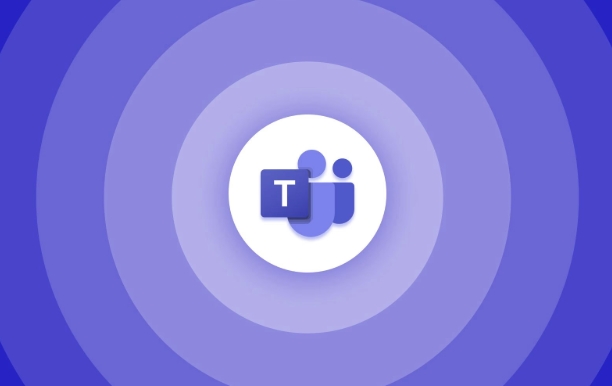
Verwenden Sie das Menü ?…“, um eine Nachricht weiterzuleiten
Sobald Sie ein Chat -Gespr?ch ge?ffnet haben, finden Sie die Nachricht, die Sie weiterleiten m?chten. Bewegen Sie sich darüber (oder tippen Sie auf Mobile), und Sie werden drei Punkte sehen (…). Klicken oder tippen Sie auf diese und w?hlen Sie im Menü "vorw?rts" .
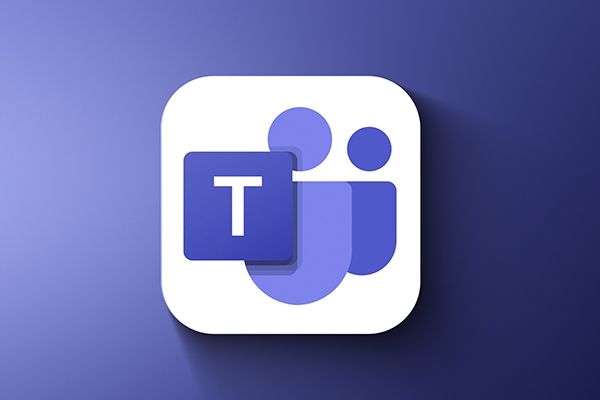
- Auf dem Desktop: Klicken Sie einfach auf den Chat -Kontakt oder -kanal, an den Sie ihn senden m?chten.
- Auf Mobiltelefon: M?glicherweise müssen Sie vor dem Senden nach der Person oder Gruppe suchen.
Dies funktioniert sowohl für Einzelgespr?che als auch für Gruppen-Chats, solange sich der Empf?nger in Ihrer Organisation befindet (abh?ngig von den Administratoreinstellungen).
Die Weiterleitung beinhaltet nicht das ganze Gespr?ch
Es ist erw?hnenswert, dass beim Weiterleiten einer Nachricht nur diese einzelne Nachricht gesendet wird - nicht der vollst?ndige Thread oder Kontext, der dazu führt. Wenn Sie also etwas Wichtiges weiterleiten, m?chten Sie m?glicherweise eine kurze Notiz hinzufügen, um zu erkl?ren, worum es geht, insbesondere wenn der Empf?nger nicht Teil des ursprünglichen Chats war.
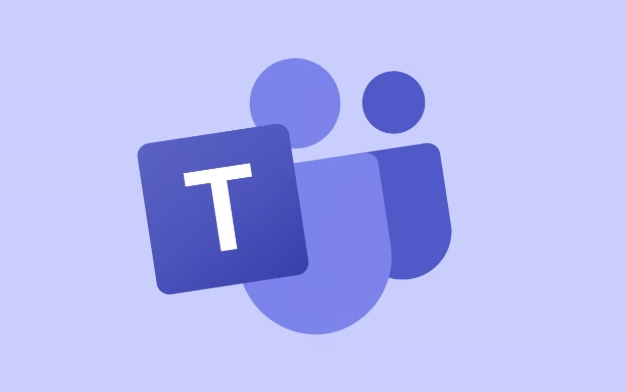
Zum Beispiel:
"Hey Sam, hier ist der Link, über den wir früher gesprochen haben."
Auf diese Weise versteht die Person, die es erh?lt, warum Sie es geteilt haben.
Dateien und Links k?nnen auf die gleiche Weise weitergeleitet werden
Wenn die Nachricht eine Datei oder einen Link enth?lt, ist der Prozess genau der gleiche. Suchen Sie einfach die Nachricht, klicken Sie auf die … und w?hlen Sie vorw?rts . Der Anhang oder die Link wird automatisch mit der Nachricht einhergehen.
Eine Sache, auf die man achten muss: Wenn die Datei in einem Kanal oder Chat geteilt wurde, auf den der Empf?nger keinen Zugriff hat, kann sie sie m?glicherweise nicht ?ffnen - selbst wenn Sie die Nachricht weiterleiten. Stellen Sie also sicher, dass sie die Erlaubnis haben, den Inhalt anzuzeigen, wenn er extern gespeichert ist (wie in OneDrive oder SharePoint).
Grunds?tzlich ist das. Die Weiterleitung von Nachrichten in Teams ist nicht kompliziert, aber es ist einfach, die Option zu übersehen, wenn Sie nicht daran gew?hnt sind, nach dem Drei-Punkte-Menü zu suchen. Sobald Sie wissen, wo es ist, wird es zur zweiten Natur.
Das obige ist der detaillierte Inhalt vonWie leite ich eine Chat -Nachricht in Teams weiter?. Für weitere Informationen folgen Sie bitte anderen verwandten Artikeln auf der PHP chinesischen Website!

Hei?e KI -Werkzeuge

Undress AI Tool
Ausziehbilder kostenlos

Undresser.AI Undress
KI-gestützte App zum Erstellen realistischer Aktfotos

AI Clothes Remover
Online-KI-Tool zum Entfernen von Kleidung aus Fotos.

Clothoff.io
KI-Kleiderentferner

Video Face Swap
Tauschen Sie Gesichter in jedem Video mühelos mit unserem v?llig kostenlosen KI-Gesichtstausch-Tool aus!

Hei?er Artikel

Hei?e Werkzeuge

Notepad++7.3.1
Einfach zu bedienender und kostenloser Code-Editor

SublimeText3 chinesische Version
Chinesische Version, sehr einfach zu bedienen

Senden Sie Studio 13.0.1
Leistungsstarke integrierte PHP-Entwicklungsumgebung

Dreamweaver CS6
Visuelle Webentwicklungstools

SublimeText3 Mac-Version
Codebearbeitungssoftware auf Gottesniveau (SublimeText3)

Hei?e Themen
 1597
1597
 29
29
 1487
1487
 72
72
 Microsoft führt App-Bewertungen und Rezensionen für Microsoft Teams-Apps ein
Nov 08, 2023 pm 11:21 PM
Microsoft führt App-Bewertungen und Rezensionen für Microsoft Teams-Apps ein
Nov 08, 2023 pm 11:21 PM
Apps in Microsoft Teams erweitern die Teams-Funktionalit?t auf Mobilger?ten und Desktops. Microsoft Teams-Anwendungen ?hneln webbasierten SaaS-Anwendungen, müssen nicht lokal installiert werden und k?nnen nur im zul?ssigen Umfang funktionieren. Im Microsoft Teams Store gibt es mehr als 2.000 Apps, von denen einige sehr beliebt sind. Kollaborations-Apps von Adobe, Atlassian und Workday haben monatlich mehr als 10.000 aktive Benutzer in Teams. Gestern gab Microsoft bekannt, dass es Bewertungen und Rezensionen für die Microsoft Teams-App einführt. Dies hilft nicht nur Benutzern bei der Auswahl von Apps, die ihren Zwecken entsprechen, sondern erm?glicht auch Entwicklern
 ?Microsoft Teams Premium erweitert die GPT-Funktionalit?t mit OpenAI'
Apr 22, 2023 pm 11:04 PM
?Microsoft Teams Premium erweitert die GPT-Funktionalit?t mit OpenAI'
Apr 22, 2023 pm 11:04 PM
Wenn Sie ChatGPT-Schreiben noch nicht verwendet haben, k?nnen Sie es bald über das Microsoft Teams Premium Microsoft 365-Plug-in erleben. Teams Premium ist jetzt für regul?re Benutzer verfügbar. Microsoft gab bekannt, dass die neuen Funktionen der künstlichen Intelligenz von Teams Premium (z. B. die intelligente überprüfung von Besprechungsinhalten) durch die GPT-3.5-Serie gro? angelegter Sprachmodelle bereitgestellt werden. Der beliebte Chatbot ChatGPT von OpenAI basiert auf diesen gro? angelegten Sprachmodellen. Die künstlichen Intelligenzfunktionen von Teams Premium stehen Entwicklern über die Azure OpenAI-Dienst-API von Microsoft zur Verfügung. Microsoft sagte in einer Ankündigung: ?Teams Premium bringt am meisten.“
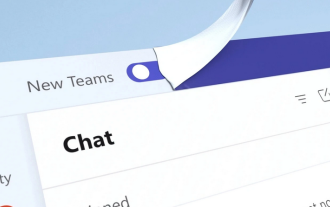 Microsoft gestaltet Teams neu: Installationsgeschwindigkeit wird verdoppelt und Speicherverbrauch um 50 % reduziert
Mar 04, 2024 pm 10:55 PM
Microsoft gestaltet Teams neu: Installationsgeschwindigkeit wird verdoppelt und Speicherverbrauch um 50 % reduziert
Mar 04, 2024 pm 10:55 PM
In den neuesten Nachrichten gab Microsoft heute bekannt, dass es eine neue Version der Microsoft Teams-Anwendung auf Win10/Win11-Systemen in Form einer ?ffentlichen Vorschau ver?ffentlichen wird. Jeff Teper, Pr?sident von Microsoft Collaboration Applications and Platforms, sagte in einem Blogbeitrag, dass das Kerndesign der neuen Version der Anwendung auf Geschwindigkeit und Benutzerfreundlichkeit liege. Der übersetzte Teil des offiziellen Blogbeitrags lautet wie folgt: Wir h?ren immer auf das Feedback der Benutzer, deshalb haben wir die Teams-App von Grund auf auf Geschwindigkeit, Leistung, Flexibilit?t und Intelligenz ausgelegt. L?uft 2x schneller und verbraucht 50 % weniger Speicher, sodass Sie Zeit sparen und effektiver zusammenarbeiten k?nnen. Wir haben auch die Benutzererfahrung vereinfacht, um die Nutzung zu vereinfachen, sodass Benutzer alles an einem Ort finden k?nnen. Wir haben auch eine Reihe von Verbesserungen eingeführt
 Was ist das Besprechungszeitlimit für die kostenlose Version der Teams?
Jul 04, 2025 am 01:11 AM
Was ist das Besprechungszeitlimit für die kostenlose Version der Teams?
Jul 04, 2025 am 01:11 AM
MicrosoftTeams'FreeversionLimitsMeetingstoppo60Minutes.1.ThisappliestomeetingswithexternalParticipantorororwithinanorganization.2.DelimitdoesnotaffektinternalmeetingswhereallsareSresthesameorganisierung
 Verwendung von PHP zur Implementierung der Nachrichtenweiterleitung und Weiterleitung der Echtzeit-Chat-Funktion
Aug 16, 2023 am 10:33 AM
Verwendung von PHP zur Implementierung der Nachrichtenweiterleitung und Weiterleitung der Echtzeit-Chat-Funktion
Aug 16, 2023 am 10:33 AM
Nachrichtenweiterleitung und -weiterleitung mit PHP zur Implementierung der Echtzeit-Chat-Funktion Einführung: Mit der Entwicklung des Internets ist Echtzeitkommunikation zu einem wichtigen Bestandteil moderner sozialer Netzwerke und Chat-Anwendungen geworden. Die Implementierung der Echtzeit-Chat-Funktion erfordert ein zuverl?ssiges System zur Nachrichtenweiterleitung und -weiterleitung, und PHP als h?ufig verwendete serverseitige Sprache kann dieses Ziel sehr gut erreichen. In diesem Artikel wird erl?utert, wie Sie mithilfe von PHP ein System zur Nachrichtenweiterleitung und -weiterleitung für die Echtzeit-Chat-Funktion erstellen und entsprechende Codebeispiele bereitstellen. 1. Anforderungsanalyse der Echtzeit-Chat-Funktion Der Kern der Echtzeit-Chat-Funktion
 Wie füge ich Teams eine App hinzu?
Jul 11, 2025 am 02:28 AM
Wie füge ich Teams eine App hinzu?
Jul 11, 2025 am 02:28 AM
Es gibt drei M?glichkeiten, Anwendungen in Microsoft -Teams hinzuzufügen: Erstens suchen und addieren Sie h?ufig verwendete Anwendungen auf der Registerkarte "Anwendungen", geben Sie "Weitere Anwendungen" über das Menü links ein, klicken Sie auf die Schaltfl?che "Hinzufügen", um sie zu installieren, und fügen Sie dann den Anwendungsinhalt in den Chat oder Kanal ein. Zweitens fügen Sie installierte Anwendungskomponenten in den Kanal oder Chat hinzu, klicken Sie auf das Zeichen "" Signieren ", um die entsprechende Anwendung auszuw?hlen und die Einstellungen zu initialisieren und Funktionen wie das Freigeben von Aufgabenlisten zu realisieren. Drittens stellen Administratoren Anwendungen in Stapeln ein, laden oder aktivieren Anwendungspakete über das Teams Management Center hoch und konfigurieren die Nutzungsberechtigungen, die für Tools für Unternehmensanpassung geeignet sind. W?hlen Sie die richtige Methode entsprechend Ihrer Identit?t und Szene und Sie k?nnen sie schnell hinzufügen.
 Wie verwischt ich meinen Hintergrund in einem Teamanruf?
Jul 16, 2025 am 03:47 AM
Wie verwischt ich meinen Hintergrund in einem Teamanruf?
Jul 16, 2025 am 03:47 AM
Die Methode zum Verwischen des Hintergrunds in den Videoaufrufen von Teams lautet wie folgt: 1. Stellen Sie sicher, dass das Ger?t die virtuelle Hintergrundfunktion unterstützt. Sie müssen das Windows 10- oder 11 -System, die neueste Version von Teams und eine Kamera verwenden, die die Beschleunigung der Hardware unterstützt. 2. Klicken Sie in der Besprechung auf "Drei Punkte" → "Hintergrundeffekt anwenden" und w?hlen Sie "Blur", um den Hintergrund in Echtzeit zu verwischen. 3. Wenn Sie die integrierte Funktion nicht verwenden k?nnen, k?nnen Sie Software von Drittanbietern ausprobieren, manuell physische Hintergründe einrichten oder eine externe Kamera mit KI-Funktion verwenden. Der gesamte Prozess ist einfach, aber Sie müssen auf die Systemversionen und Hardwarekompatibilit?tsprobleme achten.
 K?nnen Sie gleichzeitig mehrere Teamkonten verwenden?
Jul 06, 2025 am 01:24 AM
K?nnen Sie gleichzeitig mehrere Teamkonten verwenden?
Jul 06, 2025 am 01:24 AM
Ja, YoucanusemultiPlemedrosoftTeamsAccountSsimultanultan -ThroughArounds.1.UseSeparateAppinStancesuchasthedesktopAppForoneACountandTheWebversioninanincognitoorinprivatwindowforanotherother




